- Autor Lauren Nevill [email protected].
- Public 2023-12-16 18:51.
- Viimati modifitseeritud 2025-01-23 15:19.
Pistikprogrammid laiendavad oluliselt kaasaegsete platvormide võimalusi veebisaitide loomiseks. Kuid lisaks soovitud pistikprogrammi otsimisele ja allalaadimisele tuleb see installida ja aktiveerida ka halduspaneeli kaudu.
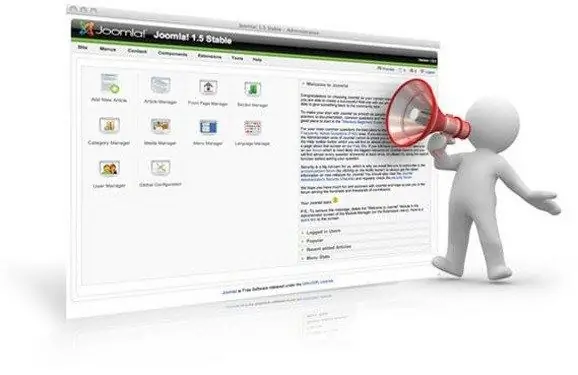
See on vajalik
- - oma sait;
- - Joomla platvorm.
Juhised
Samm 1
Peate otsustama pistikprogrammi eesmärgi ja selle põhjal valima soovitud lisandmooduli. Parem on lisandmooduleid otsida oma saidi halduspaneeli kaudu või spetsiaalsetelt saitidelt, mida on nüüd lugematu arv.
2. samm
Pärast pistikprogrammi valimist peate klõpsama allalaadimislingil ja rakenduse arvutisse salvestama. Minu saidi kaudu installimisel peate teadma ainult objekti Interneti-aadressi (URL). Lingi saamiseks paremklõpsake objektil ja valige käsk "Kopeeri aadress".
3. samm
Seejärel peaksite minema jaotises "Laiendused" halduspaneelile ja valima suvandi "Installi või eemalda". Navigeerige tühjale väljale Paki faili üleslaadimine ja klõpsake nuppu Sirvi. Avanenud aknas peate määrama hiljuti alla laaditud arhiivi tee. Valiku kinnitamiseks vajutage sisestusklahvi. Kui teil pole arhiivi, kuid sellele on link olemas, kleepige see väljale "Install from url".
4. samm
Pärast nupule "Install" klõpsamist installitakse uus lisandmoodul. Nüüd on see toimiv, kuid mitte täielikult toimiv. Mis on selle põhjuseks? Kõigi funktsioonide töö võimaldamiseks tuleb see aktiveerida. Avage jaotis "Laiendused" ja klõpsake ikooni "Plugin Manager".
5. samm
Leidke laaditud lehelt lisandmooduli nimi. Sellel real on väike ruut, mida tuleb kontrollida. See üksus hakkab täielikult toimima alles siis, kui olete selle valinud ja vajutanud nuppu "Luba".
6. samm
Pistikprogramm on aktiveeritud, kuid seda pole veel konfigureeritud, seega klõpsake julgelt samanimelisel nupul ja jätkake praeguse lisandmooduli peenhäälestamist. Ärge unustage, et aktiveeritud pistikprogrammi toimimist saab kontrollida ainult ühel käivitatud saidi lehel, mitte halduspaneelil.






